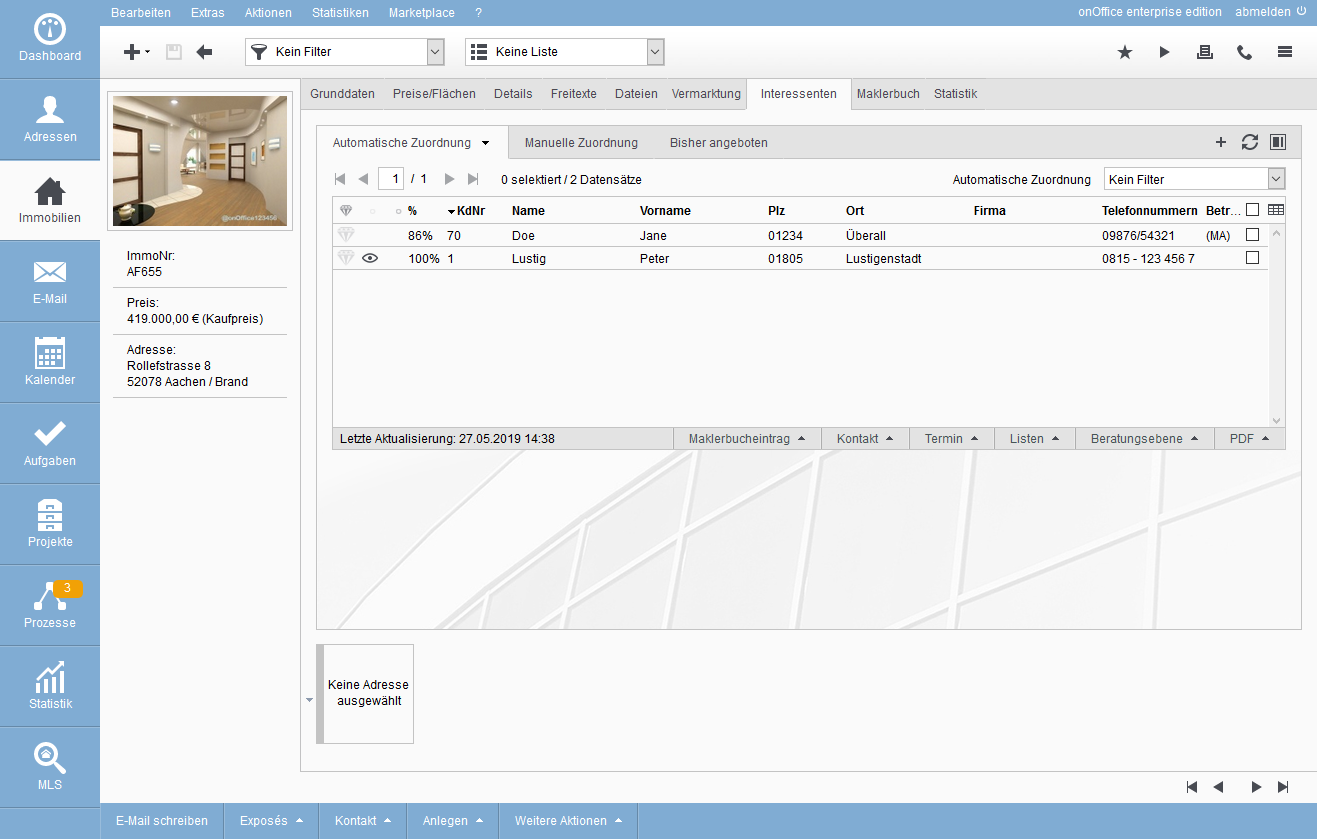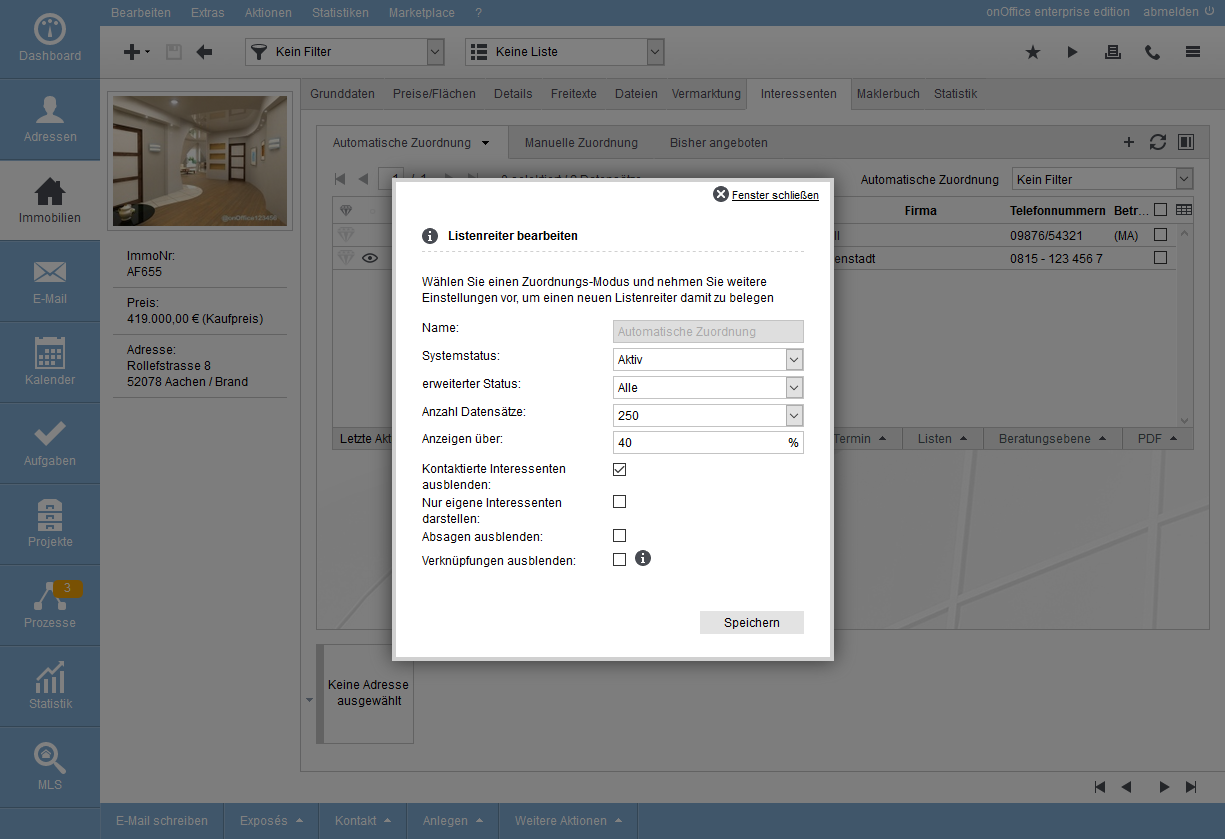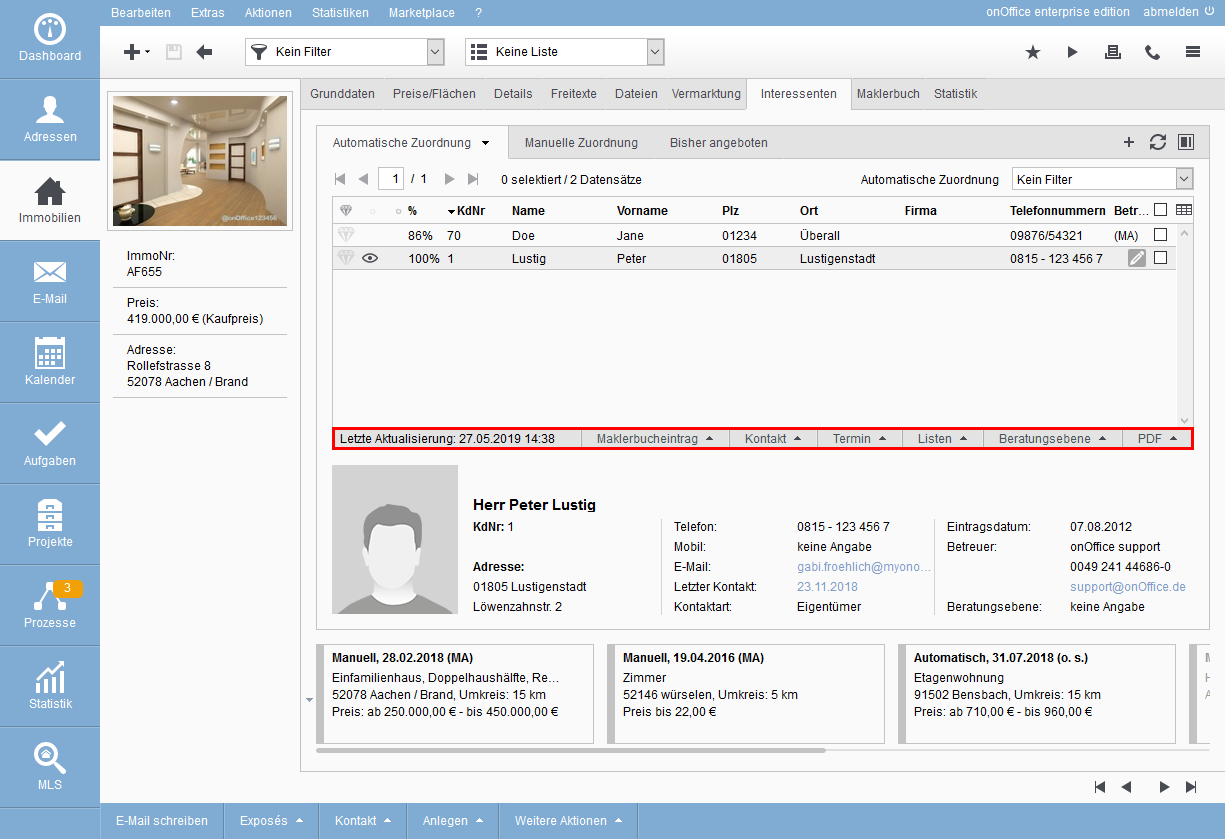You are here: Home / Moduli / Immobili / Visualizzazione dei dettagli dell’immobile / Interessati – Panoramica / Ricerca immobili- Dettagli
Immobili
Ricerca immobili- Dettagli
Ricerca di immobili
Oltre alla panoramica della ricerca immobiliare nella scheda Interessati e all’ tutorial , qui vengono spiegate in dettaglio le funzioni della ricerca immobiliare, la presentazione dei risultati e le fasi successive. Ulteriori informazioni sui profili di ricerca sono disponibili nella ricerca di immobili nei record di contatto.
È possibile utilizzare la “ricerca di immobili” per controllare gli immobili e gli interessati presenti nel database alla ricerca di “coppie corrispondenti”. La base per la ricerca dell’immobile è costituita dai profili di ricerca gestiti nella scheda “Ricerca immobile” dei record di indirizzo. Per i contatti selezionati nell’elenco dei risultati, invece, è possibile modificarli direttamente qui.
È possibile visualizzare i dettagli dei contatti in basso o a destra. Se si dispone di un lungo elenco di candidati idonei, è bene visualizzare i dettagli sul lato destro; è inoltre possibile ridurre l’altezza della barra del profilo di ricerca.
I risultati della ricerca immobiliare possono essere utilizzati per ulteriori azioni, ad esempio per inviare un’offerta direttamente all’interessato.
Utilizzare la ricerca di immobili
La ricerca degli immobili con l’elenco dei risultati e la visualizzazione dettagliata occupa il centro della scheda. In base ai profili di ricerca, la ricerca degli immobili viene utilizzata per trovare gli immobili adatti al record di dati immobiliari corrente . Il risultato della ricerca viene quindi visualizzato come elenco di tabelle, per impostazione predefinita nella scheda elenco “Assegnazione automatica”. Come di consueto, le schede dell’elenco e la tabella stessa possono essere personalizzate in base alle proprie esigenze, proprio come nel modulo contatti. La configurazione della scheda Elenco è stata ampliata per includere le impostazioni per la ricerca degli immobili. Oltre alle impostazioni della configurazione della scheda elenco, è possibile restringere il risultato utilizzando un filtro per i contatti in alto a destra nell’area di navigazione. Questo filtro si applica a tutte le schede dell’elenco.
Un esempio pratico di ricerca di un immobile e di un’e-mail di offerta si trova nei tutorial, dove la configurazione e le relazioni sono spiegate in modo più dettagliato.
Ricerca contro visualizzazione
Anche se sembra banale, un punto importante è la differenza tra visualizzazione e ricerca. Il risultato della ricerca immobiliare viene memorizzato in background e gli interessati da visualizzare vengono elencati in base alla configurazione della scheda Elenco. Se viene impostata una corrispondenza di almeno il 75% invece di una corrispondenza di almeno il 90%, la visualizzazione dell’elenco degli interessati viene ricostruita, ma il risultato della ricerca NON viene rideterminato. La data e l’ora dell’ultimo aggiornamento sono visualizzate in basso a sinistra nella barra delle azioni dell’elenco. Per aggiornare i risultati della ricerca, utilizzare il pulsante di aggiornamento ![]() in alto a destra dell’elenco. Tuttavia, esiste un’eccezione fondamentale: Quando si apre la scheda di ricerca dell’immobile, l’elenco dei risultati viene aggiornato una volta sola, cioè ogni volta che si cambia scheda.
in alto a destra dell’elenco. Tuttavia, esiste un’eccezione fondamentale: Quando si apre la scheda di ricerca dell’immobile, l’elenco dei risultati viene aggiornato una volta sola, cioè ogni volta che si cambia scheda.
Questo aggiornamento automatico può essere modificato nelle impostazioni utente tramite l’opzione “Aggiorna automaticamente i risultati della ricerca quando si entra nella ricerca dell’immobile”. Senza questa opzione, l’elenco dei risultati per questa proprietà rimane in background anche se si cambia scheda o si passa a un altro modulo.
Per essere più precisi, l’aggiornamento non viene effettuato all’apertura della scheda di ricerca dell’immobile, ma all’apertura di una scheda dell’elenco con la modalità “assegnazione automatica” per lo stato dell’indirizzo impostato per la prima volta, e quindi per tutte le schede dell’elenco che hanno la stessa combinazione di modalità e stato. Se ci sono 2 schede elenco per l’assegnazione automatica con specifiche di stato diverse, l’aggiornamento per questo stato viene attivato solo quando viene aperta questa scheda elenco.
Come effettuare la ricerca?
La ricerca dell’immobile confronta tutti i profili di ricerca attivi degli indirizzi con le proprietà dell’immobile corrente. Per ogni coppia di profilo di ricerca e proprietà viene calcolato un valore di corrispondenza che viene visualizzato in percentuale nell’elenco. Una corrispondenza per tutti i criteri specificati dà come risultato il 100%, mentre per ogni deviazione il valore viene ridotto. Non è possibile trarre conclusioni sull’immobile che si discosta dal valore percentuale; i profili di ricerca dell’interessato sono elencati nella vista dettagliata e possono essere controllati.
criteri impostaticome criteri KO non comportano uno scostamento. Tuttavia, l’immobile deve soddisfare pienamente questi requisiti, altrimenti non sarà considerato idoneo. Se tutti i criteri sono criteri di KO, solo le proprietà pienamente idonee verrebbero offerte. Perché questo non è il caso di default? Un esempio: Un potenziale acquirente è alla ricerca di un immobile con un prezzo di acquisto fino a 350.000 euro, un immobile altrimenti adatto è disponibile per 360.000 euro. Se il prezzo d’acquisto è un criterio KO, la parte interessata non verrà trovata come abbinata. Tuttavia, è molto probabile che la differenza di 10.000 euro non rappresenti un ostacolo nella trattativa e che si riesca a mediare l’immobile. Lo stesso vale per il tipo di proprietà, ecc.
Elenco dei risultati, qual è l’output?
Il risultato della ricerca immobiliare viene visualizzato come un elenco di soggetti interessati più o meno idonei. Questo elenco può essere ulteriormente filtrato e ristretto per trovare i potenziali clienti ideali.
In primo luogo, osservate il numero di parti interessate visualizzato sopra l’elenco dei risultati e nell’elenco della colonna con la partita. In caso di elenchi molto ampi, è possibile restringere ulteriormente il campo, ad esempio visualizzando solo i propri interessati o selezionando un filtro per indirizzo.
Se il risultato non contiene interessati idonei, è possibile, ad esempio, abbassare il valore percentuale minimo per la corrispondenza o non visualizzare solo i propri interessati.
Oltre all’ordinamento e al filtro contatti , tutte le altre opzioni vengono impostate tramite la configurazione della scheda Elenco. Se oltre ai criteri standard si utilizzano spesso altri filtri, è possibile creare e configurare schede elenco corrispondenti.
Ad esempio, la scheda elenco “Assegnazione automatica” potrebbe visualizzare solo gli interessati con una corrispondenza superiore all’80%. Un’altra scheda elenco potrebbe impostare la corrispondenza al 60%.
Alcune voci dell’elenco sono evidenziate a colori e alcune attività sono visualizzate come icone nell’elenco. La tabella seguente fornisce una panoramica.
| Colore del carattere / simbolo | Spiegazione |
|---|---|
| Verde | Interessato già contattato |
| Rosso | La parte interessata ha annullato |
| = Appuntamento per la visione concordato | |
| = Appuntamento per la visione annullato |
Elenco dei risultati, e poi?
Per i risultati inferiori al 100%, è possibile esaminare più da vicino la parte interessata per verificare i profili di ricerca. Se si fa clic su una voce dell’elenco, in basso a destra vengono visualizzati i dettagli più importanti, come il numero di cliente, l’indirizzo o i dati di contatto e la persona da contattare, ecc.
I profili di ricerca dell’interessato selezionato vengono visualizzati in una riga in basso. La corrispondenza come valore percentuale del profilo con la proprietà viene visualizzata in ogni riquadro. È possibile visualizzare ulteriori informazioni sul profilo di ricerca tramite l’anteprima con lente di ingrandimento ![]() . I criteri che la proprietà non soddisfa sono indicati in rosso.
. I criteri che la proprietà non soddisfa sono indicati in rosso.
È possibile creare, modificare o eliminare i profili di ricerca per il record di dati dell’indirizzo. Il funzionamento è analogo a quello dei profili di ricerca nei contatti e viene spiegato in dettaglio in questa sezione. La barra del profilo di ricerca può anche essere chiusa.
Cliccando sull’icona “Inserisci offerta di acquisto” si apre una lightbox in cui è possibile inserire manualmente un’offerta di acquisto per l’interessato. Le offerte di prezzo d’acquisto più vecchie, eventualmente già esistenti, vengono sovrascritte. Quando un’offerta di acquisto viene modificata, viene scritta un’attività all’indirizzo e alla proprietà interessata.
Le offerte di prezzo d’acquisto possono essere configurate come una colonna separata “Offerta di prezzo d’acquisto (parte interessata)” per l’elenco nelle schede Ricerca immobili per indirizzi e Parti interessate per immobili. Nel feedback dell ‘immobile , tramite l’opzione “Attiva offerta di acquisto”, potete anche richiedere direttamente ai vostri clienti un’offerta di acquisto, ad esempio dopo aver effettuato una visita.
È possibile utilizzare le azioni dell’elenco sotto l’elenco dei risultati per eseguire ulteriori azioni con il risultato o una sua selezione. Ad esempio, è possibile inviare un’e-mail con le esposizioni, creare un appuntamento, creare un’attività (ad es. non raggiunto da una chiamata), creare elenchi di lavoro o inviare un’esposizione direttamente tramite la voce “esposizione in 1 clic”.
Rispetto alla barra delle azioni nella registrazione dei dati dell’immobile, le azioni degli elenchi hanno il vantaggio che gli indirizzi selezionati sono già trasferiti come link/destinatario, ad es. nel compositore di e-mail.
Il simbolo nella colonna Contatto (regolabile tramite il campo “Forma di contatto preferita” nei dettagli di un indirizzo) indica il modo in cui l’interessato preferisce essere contattato.
Utilizzare le azioni dell’elenco “Contatti” per definire una relazione tra un record di dati di indirizzo e un record di dati di proprietà. Lo stato di questo rapporto è indicato come “Livello di consulenza” e spiegato di seguito.
È possibile creare attività per i record di dati selezionati con la voce Attività / Libro agenti. Questa voce appare solo se si dispone del diritto d’uso“Attività di prenotazione in blocco“.
Elenco dei risultati, altre parti interessate
Come per tutti gli elenchi, vengono visualizzati solo gli indirizzi per i quali si dispone dell’autorizzazione di lettura. Con il relativo diritto dell’utente ( “Mostraaltri interessati “), vengono visualizzati anche altri interessati idonei in forma criptata. Con “Richiedi accesso” potete inviare un’e-mail con i vostri dati di contatto alla persona responsabile dell’indirizzo.
Schede elenco “Assegnazioni manuali” e “Offerte precedenti”
Conoscete un potenziale acquirente per questo immobile che non è stato visualizzato nella ricerca automatica degli immobili e vorreste inserirlo qui come potenziale acquirente? È possibile utilizzare la scheda elenco “Incarico manuale” per tenere un elenco corrispondente di incarichi e aggiungere altri interessati ![]() . Anche in questo caso, è possibile personalizzare la visualizzazione utilizzando il filtro indirizzi e la configurazione della scheda elenco e utilizzare le azioni dell’elenco.
. Anche in questo caso, è possibile personalizzare la visualizzazione utilizzando il filtro indirizzi e la configurazione della scheda elenco e utilizzare le azioni dell’elenco.
Un immobile offerto viene ovviamente annotato nel libro degli agenti dell’immobile e come attività corrispondente nel record dei dati dell’indirizzo. Potete trovare un elenco rapido e chiaro qui, nella scheda “Interessati” e nella scheda “Offerte precedenti”. Qui sono elencati tutti gli interessati per i quali esiste un’iscrizione nel libro dell’agente immobiliare legata all’immobile in questione. È inoltre possibile visualizzare due colonne nella scheda “Offerte precedenti” tramite la configurazione dell’elenco. Si tratta di “offerta per”, che si basa sulla data dell’ultima attività tra la proprietà e la parte interessata, e “offerta per”, in cui il prezzo di acquisto è indicato al momento dell’attività.
Livello di consulenza
Tra le numerose coppie corrispondenti nella ricerca immobiliare, alcune sono evidenziate da un link reciproco. Questo rapporto è definito come il livello di consulenza tra un potenziale acquirente e un immobile.
Il livello di consulenza descrive la fase del processo di vendita in cui si trova il potenziale cliente. I livelli di consultazione sono definiti da A (contratto di noleggio/acquisto firmato) a G (cancellazione).
È possibile impostare questo livello di consulenza manualmente, ad esempio tramite le azioni dell’elenco nella scheda Ricerca proprietà o in Attività.
Tuttavia, viene anche impostato automaticamente, ad esempio nei seguenti casi:
- Livello di consulenza E: Quando viene inviata una lettera/mail con un indirizzo o un riferimento dell’immobile alla parte interessata o viene inviato un file/esposto dell’immobile se il livello di consultazione era precedentemente F o vuoto.
- Livello di consulenza C: Se l’interessato fornisce un feedback positivo nel feedback della proprietà .
- Livello di consulenza G: Se l’interessato fornisce un feedback negativo sulla proprietà .
Tuttavia, le azioni automatiche possono anche dipendere dal livello di consulenza: Ad esempio, l’invio automatico dell’exposé per le coppie indirizzo-oggetto controlla se è già stata creata un’offerta con uno dei seguenti livelli di consultazione: A, B, C, D, E. In caso contrario, verrà inviata automaticamente un’offerta.
Di seguito è riportata una tabella che illustra i diversi livelli di consulenza.
| Livello di consulenza | Spiegazione | Colore del carattere |
|---|---|---|
| A | Contratto di locazione/acquisto firmato | Verde |
| B | Contratto scritto di locazione/acquisto | Verde |
| C | in dialogo intensivo | Verde |
| D | Interessato, ma ancora in fase di scrutinio | Verde |
| E | Ricevere la documentazione | Verde |
| F | Documentazione ordinata | Verde |
| G | Cancellazione | Rosso |
Per essere più precisi, l’aggiornamento non viene effettuato all’apertura della scheda di ricerca dell’immobile, ma all’apertura di una scheda dell’elenco con la modalità “assegnazione automatica” per lo stato dell’indirizzo impostato per la prima volta, e quindi per tutte le schede dell’elenco che hanno la stessa combinazione di modalità e stato. Se ci sono 2 schede elenco per l’assegnazione automatica con specifiche di stato diverse, l’aggiornamento per questo stato viene attivato solo quando viene aperta questa scheda elenco.

 Introduzione
Introduzione Dashboard
Dashboard Contatti
Contatti Immobili
Immobili Email
Email Calendario
Calendario Compiti
Compiti Cruscotto di monitoraggio acquisizione
Cruscotto di monitoraggio acquisizione Cruscotto di monitoraggio
Cruscotto di monitoraggio Gruppi
Gruppi Intranet
Intranet Invio automatico della brochure
Invio automatico della brochure Manager delle richieste
Manager delle richieste Manager dei processi
Manager dei processi Marketing Box
Marketing Box Modulo multilingue
Modulo multilingue Modulo multi-immobile
Modulo multi-immobile Modulo progetti
Modulo progetti Modulo statistiche
Modulo statistiche PDF presentazione
PDF presentazione Sincronizzazione onOffice
Sincronizzazione onOffice Smart site 2.0
Smart site 2.0 Statistiche immobili e contatti
Statistiche immobili e contatti Tracciamento dell’orario di lavoro
Tracciamento dell’orario di lavoro Vetrina TV
Vetrina TV Accesso rapido
Accesso rapido Aggiornamento di massa
Aggiornamento di massa Calcolo con formule
Calcolo con formule Comunicazione clienti
Comunicazione clienti Contatti da appunti
Contatti da appunti Importazione immobili
Importazione immobili Impostazioni
Impostazioni Link preferiti
Link preferiti Modelli
Modelli Portali
Portali Strumenti esterni
Strumenti esterni Testo rapido
Testo rapido Passo dopo passo
Passo dopo passo